2023-07-09 227
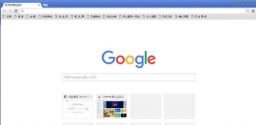
2020最新版谷歌浏览器下载v86.0.4240.75
2020最新版谷歌浏览器是谷歌公司近期推出的,浏览器的画面设置精简巧妙,浏览页面非常的快,也升级了之前浏览器存在的bug,把一些功能升级更完美简单易操作,也增加了安全性和稳定性,在最新版里也做出了很多改动,有感兴趣的小伙伴们可以进行下载哦。
具体方法:
1、首先,打开Chrome浏览器,找到右上角的三个坚着的点,点击它,展开下拉菜单。

2、在展开的下拉菜单中,找到【设置】选项,点击打开它。

3、打开【设置】选项后,系统显示的界面如下图所示。

4、拉到界面的最下方,找到【高级】按钮,点击它,系统会展开更多的设置选项。

5、在展开的设置选项里,在下载内容里面找到【位置】选项,在这里,系统显示默认的下载位置。

6、我们点击【位置】选项后面的【更改】按钮,系统打开选择对话框,选择需要下载的文件夹,然后点击确定,这样,我们就把chrome浏览器默认的下载位置变更了。


以上就是chrome浏览器下载地址修改操作方法了,还有不懂得用户就可以根据小编的方法来操作吧,希望能够帮助到大家。
原文链接:https://www.000nw.com/7672.html
=========================================
https://www.000nw.com/ 为 “电脑技术吧” 唯一官方服务平台,请勿相信其他任何渠道。
电脑技术 2023-07-23
系统教程 2023-07-23
应用技巧 2023-07-23
系统教程 2023-07-23
软件办公 2023-07-11
软件办公 2023-07-11
软件办公 2023-07-12
软件办公 2023-07-12
软件办公 2023-07-12
系统教程 2023-07-23
扫码二维码
获取最新动态
